ಪರಿವಿಡಿ
ನಿಮ್ಮ ತ್ವರಿತ ಉತ್ತರ:
Instagram ಆರ್ಕೈವ್ ಕಥೆಗಳು ಕಾಣೆಯಾಗಲು ಕಾರಣಗಳು ಹಳತಾದ ಅಪ್ಲಿಕೇಶನ್ ಆವೃತ್ತಿ, ಅಪ್ಲಿಕೇಶನ್ನಲ್ಲಿನ ದೋಷ ಅಥವಾ ಸರ್ವರ್ನಲ್ಲಿನ ದೋಷವಾಗಿರಬಹುದು.
ಇದನ್ನು ಸರಿಪಡಿಸಲು, ಮೊದಲನೆಯದಾಗಿ, ನಿಮ್ಮ Instagram ಅಪ್ಲಿಕೇಶನ್ ಅನ್ನು ಇತ್ತೀಚಿನ ಆವೃತ್ತಿಗೆ ನವೀಕರಿಸಿ. ಅದಕ್ಕಾಗಿ, "Google Play Store" ಅಥವಾ "App Store" ಗೆ ಹೋಗಿ, ಮತ್ತು Instagram ಅನ್ನು ತೆರೆಯಿರಿ. ‘ಅಪ್ಡೇಟ್’ ಬಟನ್ ಅನ್ನು ಕ್ಲಿಕ್ ಮಾಡಿ ಮತ್ತು ನಿಮ್ಮ ಅಪ್ಲಿಕೇಶನ್ ಅನ್ನು ನವೀಕರಿಸಲಾಗುತ್ತದೆ.
ಎರಡನೆಯದಾಗಿ, ಅಪ್ಲಿಕೇಶನ್ನಲ್ಲಿನ “ಆರ್ಕೈವ್” ವಿಭಾಗದ ಅಡಿಯಲ್ಲಿ ಕಾಣೆಯಾದ ಸುದ್ದಿಗಳನ್ನು ಪರಿಶೀಲಿಸಿ. ಅದಕ್ಕಾಗಿ, ನಿಮ್ಮ 'ಪ್ರೊಫೈಲ್' ಪುಟಕ್ಕೆ ಹೋಗಿ ಮತ್ತು ಪುಟದ ಮೇಲಿನ ಬಲ ಮೂಲೆಯಲ್ಲಿರುವ 'ಮೂರು ಅಡ್ಡ' ಸಾಲುಗಳ ಮೇಲೆ ಕ್ಲಿಕ್ ಮಾಡಿ.
ಮುಂದೆ, "ನಿಮ್ಮ ಚಟುವಟಿಕೆ" ಆಯ್ಕೆಮಾಡಿ ಮತ್ತು ಕಾಣಿಸಿಕೊಂಡ ಟ್ಯಾಬ್ನಿಂದ, "ಆರ್ಕೈವ್ ಮಾಡಲಾಗಿದೆ" ಆಯ್ಕೆಮಾಡಿ. ಅದರ ನಂತರ, ಮೇಲ್ಭಾಗದಲ್ಲಿರುವ ಡ್ರಾಪ್-ಡೌನ್ ಬಾಣದ ಮೇಲೆ ಟ್ಯಾಪ್ ಮಾಡಿ ಮತ್ತು "ಸ್ಟೋರೀಸ್ ಆರ್ಕೈವ್" ಅನ್ನು ಆಯ್ಕೆ ಮಾಡಿ ಮತ್ತು ಕಾಣೆಯಾದದನ್ನು ಹುಡುಕಲು ಪುಟವನ್ನು ಕೆಳಗೆ ಸ್ಕ್ರಾಲ್ ಮಾಡಿ.
ಕೊನೆಯದಾಗಿ, ಸರ್ವರ್ನಲ್ಲಿ ಸಮಸ್ಯೆ ಇದ್ದರೆ, ನೀವು ಸ್ವಲ್ಪ ಸಮಯ ಕಾಯಬೇಕು ಮತ್ತು ಸಮಸ್ಯೆ ಸ್ವಯಂಚಾಲಿತವಾಗಿ ಪರಿಹರಿಸಲ್ಪಡುತ್ತದೆ.
ನೀವು ಪ್ರಯತ್ನಿಸಬಹುದಾದ ಕೆಲವು Instagram ಕಥೆ ವೀಕ್ಷಕ ಪರಿಕರಗಳಿವೆ Instagram ಕಥೆಯನ್ನು ವೀಕ್ಷಿಸಿ.
ಆದಾಗ್ಯೂ, ತೆರೆದ ನಂತರ ಲಭ್ಯವಿಲ್ಲದ ಕಥೆಯಲ್ಲಿ ಸಮಸ್ಯೆಯಿದ್ದರೆ ಅದನ್ನು ಸರಿಪಡಿಸಲು ವಿವಿಧ ಮಾರ್ಗಗಳಿವೆ.
Instagram ಸ್ಟೋರಿ ಆರ್ಕೈವ್ಗೆ ಮಿತಿ:
ಹೌದು, ನೀವು ಆರ್ಕೈವ್ ಮಾಡಬಹುದಾದ ಪೋಸ್ಟ್ಗಳು ಮತ್ತು ಕಥೆಗಳ ಸಂಖ್ಯೆಗೆ ಮಿತಿ ಇದೆ. ನೀವು ಕಥೆಯನ್ನು ಆರ್ಕೈವ್ ಮಾಡಿದಾಗ, ಅದು ಸಾಮಾನ್ಯವಾಗಿ ನಿಮ್ಮ ಆರ್ಕೈವ್ ವಿಭಾಗದಲ್ಲಿ ಉಳಿಯುತ್ತದೆ ಮತ್ತು ನಿಮ್ಮ ಪೋಸ್ಟ್ ಅನ್ನು ಆರ್ಕೈವ್ನಿಂದ ಅಳಿಸಿದರೆ, ನಿಮಗೆ 30 ದಿನಗಳುಅದನ್ನು ಮರುಪಡೆಯಿರಿ.
Instagram ಸ್ಟೋರಿ ಮುಖ್ಯಾಂಶಗಳ ಮಿತಿ ಏನು?
ಹೈಲೈಟ್ ವಿಭಾಗವು ನಿಮ್ಮ ಪ್ರೊಫೈಲ್ನಲ್ಲಿ ನೀವು ಇರಿಸಿಕೊಳ್ಳಲು ಬಯಸುವ ಎಲ್ಲಾ ಕಥೆಗಳನ್ನು ಒಳಗೊಂಡಿದೆ.
ಒಂದು ಹೈಲೈಟ್ ವರ್ಗದಲ್ಲಿ 100 ವೀಡಿಯೊಗಳು ಅಥವಾ ಫೋಟೋಗಳ ಮಿತಿ ಇದ್ದರೂ, ನೀವು ಹೀಗೆ ಸೇರಿಸಬಹುದು ನಿಮಗೆ ಬೇಕಾದಂತೆ ಹಲವು ಮುಖ್ಯಾಂಶಗಳು. ಅದಕ್ಕೆ ಯಾವುದೇ ಮಿತಿಯಿಲ್ಲ.
Instagram ಆರ್ಕೈವ್ ಕಥೆಗಳು ಏಕೆ ಕಾಣೆಯಾಗುತ್ತವೆ:
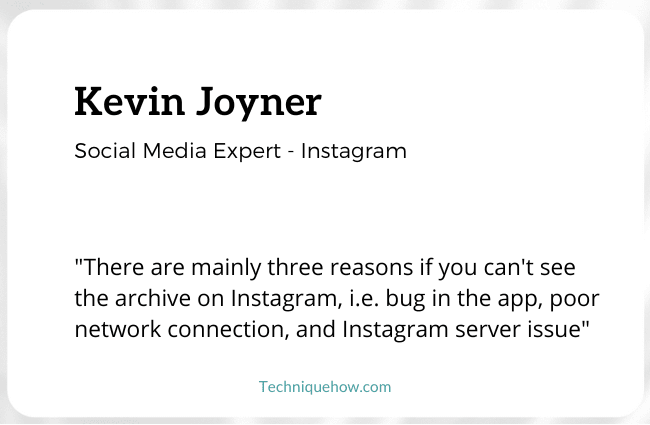
ಕೆಳಗಿನ ಕಾರಣಗಳು ಆರ್ಕೈವ್ ಕಥೆಗಳು ಕಾಣೆಯಾಗಲು ಮೂಲ ಕಾರಣವಾಗಿರಬಹುದು:
ಸಹ ನೋಡಿ: ಫೋನ್ ಸಂಖ್ಯೆ ಇಲ್ಲದೆ Apple ID ಅನ್ನು ಹೇಗೆ ರಚಿಸುವುದು1. ಹಳತಾದ ಅಪ್ಲಿಕೇಶನ್ ಆವೃತ್ತಿಗಾಗಿ
Instagram ಪ್ರಪಂಚದಾದ್ಯಂತ ಶತಕೋಟಿ ಅನುಯಾಯಿಗಳನ್ನು ಹೊಂದಿದೆ ಮತ್ತು ಅದೇ ರೀತಿಯ ವೈಶಿಷ್ಟ್ಯಗಳನ್ನು ಹೊಂದಿರುವ ಕಠಿಣ ಸ್ಪರ್ಧಿಗಳನ್ನು ಹೊಂದಿದೆ. ಆದ್ದರಿಂದ, ತನ್ನ ಅನುಯಾಯಿಗಳನ್ನು ಕಾಪಾಡಿಕೊಳ್ಳಲು ಮತ್ತು ಮಾರುಕಟ್ಟೆ ರೇಸ್ನಲ್ಲಿರಲು, Instagram ಆಗಾಗ್ಗೆ ಅಪ್ಲಿಕೇಶನ್ನ ಸುಧಾರಿತ ಹೊಸ ನವೀಕರಿಸಿದ ಆವೃತ್ತಿಯನ್ನು ಪ್ರಾರಂಭಿಸುತ್ತದೆ. ಆದ್ದರಿಂದ, ನೀವು ಇನ್ನೂ ಹಳೆಯ, ಹಳೆಯ ಆವೃತ್ತಿಯ ಅಪ್ಲಿಕೇಶನ್ನಲ್ಲಿ ಸಿಲುಕಿಕೊಂಡಿದ್ದರೆ, ಅಪ್ಲಿಕೇಶನ್ ಅನ್ನು ಸರಾಗವಾಗಿ ಬಳಸುವಲ್ಲಿ ನೀವು ಖಂಡಿತವಾಗಿಯೂ ಸಮಸ್ಯೆಗಳನ್ನು ಕಂಡುಕೊಳ್ಳುವಿರಿ.

ಮತ್ತು, ಆರ್ಕೈವ್ ಫೋಲ್ಡರ್ನಿಂದ ನಿಮ್ಮ ಆರ್ಕೈವ್ ಮಾಡಿದ ಕಥೆಗಳು ಕಾಣೆಯಾಗಲು ಇದು ಕಾರಣವಾಗಿರಬಹುದು. ಹೀಗಾಗಿ, ನೀವು ಪ್ಲೇ ಸ್ಟೋರ್ ಅಥವಾ ಆಪ್ ಸ್ಟೋರ್ಗೆ ಹೋಗಿ ಮತ್ತು ನವೀಕರಣವಿದೆಯೇ ಅಥವಾ ಇಲ್ಲವೇ ಎಂಬುದನ್ನು ಪರಿಶೀಲಿಸಬೇಕು. ಇದ್ದರೆ, ನಿಮ್ಮ Instagram ಅಪ್ಲಿಕೇಶನ್ ಅನ್ನು ನವೀಕರಿಸಿ. ಅದರ ನಂತರ, ನಿಮ್ಮ ಕಾಣೆಯಾದ ಆರ್ಕೈವ್ ಕಥೆಗಳನ್ನು ನೀವು ಮರಳಿ ಪಡೆಯುತ್ತೀರಿ.
2. ಅಪ್ಲಿಕೇಶನ್ನಲ್ಲಿನ ದೋಷ ಅಥವಾ ಸರ್ವರ್ ದೋಷ
ಇನ್ಸ್ಟಾಗ್ರಾಮ್ ಅಪ್ಲಿಕೇಶನ್ನಲ್ಲಿನ ದೋಷಗಳು ಅಥವಾ ಇನ್ಸ್ಟಾಗ್ರಾಮ್ ಸರ್ವರ್ನಲ್ಲಿನ ದೋಷವು ಅಪ್ಲಿಕೇಶನ್ ಸರಾಗವಾಗಿ ಕಾರ್ಯನಿರ್ವಹಿಸದೆ ಮತ್ತು ಸಮಸ್ಯೆಗಳನ್ನು ಸೃಷ್ಟಿಸಲು ಎರಡನೇ ಅತಿ ಹೆಚ್ಚು ವರದಿಯಾಗಿದೆ. ದೋಷಗಳು ಇವೆಆ್ಯಪ್ನಲ್ಲಿ ದೋಷಪೂರಿತ ಕಾರ್ಯನಿರ್ವಹಣೆಯನ್ನು ಉಂಟುಮಾಡುವ ವೈರಸ್ಗಳು ಮತ್ತು ಜಂಕ್ ನಿಮ್ಮ ಆರ್ಕೈವ್ ಮಾಡಲಾದ ಕಥೆಗಳು ಸಹ ಸರಿಯಾಗಿ ಕಾಣಿಸುತ್ತಿಲ್ಲ.
ಬಗ್ಗಳನ್ನು ತೆರವುಗೊಳಿಸಲು, ನಿಮ್ಮ ಫೋನ್ನ ಸೆಟ್ಟಿಂಗ್ಗಳಿಗೆ ಹೋಗಿ, "ಅಪ್ಲಿಕೇಶನ್ಗಳು" ಫೋಲ್ಡರ್ ತೆರೆಯಿರಿ ಮತ್ತು "Instagram" ಅನ್ನು ಹುಡುಕಿ. ಈಗ, Instagram 'ಅಪ್ಲಿಕೇಶನ್ ಮಾಹಿತಿ' ಪುಟವು ತೆರೆಯುತ್ತದೆ. ಅಲ್ಲಿ, ಕೆಳಗಿನ ಬಲಭಾಗದಲ್ಲಿ, ನೀವು "ಡೇಟಾವನ್ನು ತೆರವುಗೊಳಿಸಿ" ಎಂಬ ಆಯ್ಕೆಯನ್ನು ಪಡೆಯುತ್ತೀರಿ, ಅದರ ಮೇಲೆ ಟ್ಯಾಪ್ ಮಾಡಿ ಮತ್ತು "ಕ್ಯಾಶ್ ತೆರವುಗೊಳಿಸಿ" ಆಯ್ಕೆಮಾಡಿ. ಇದು Instagram ಅಪ್ಲಿಕೇಶನ್ನಿಂದ ಎಲ್ಲಾ ದೋಷಗಳು ಮತ್ತು ಜಂಕ್ ಫೈಲ್ಗಳನ್ನು ತೆರವುಗೊಳಿಸುತ್ತದೆ.
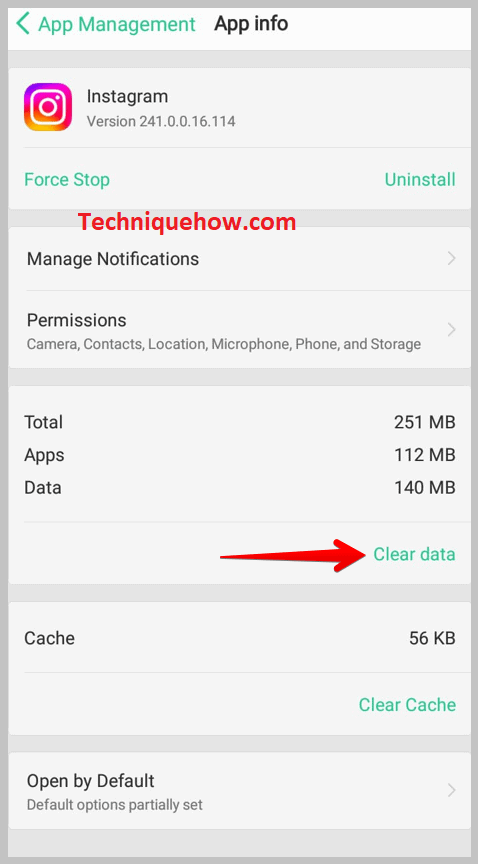
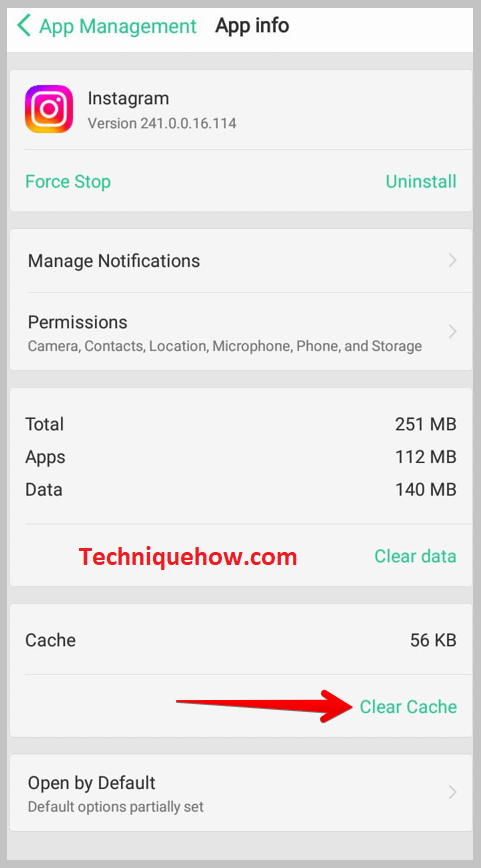
ಎರಡನೆಯದಾಗಿ, Instagram ತನ್ನ ಸರ್ವರ್ನಲ್ಲಿ ದೋಷ ಅಥವಾ ಯಾವುದೇ ಬೆದರಿಕೆಯನ್ನು ಪತ್ತೆಮಾಡಿದರೆ, ಅದು ಅಪ್ಲಿಕೇಶನ್ನ ಕೆಲಸವನ್ನು ನಿಧಾನಗೊಳಿಸುತ್ತದೆ. ಸರ್ವರ್ನಲ್ಲಿನ ಸಮಸ್ಯೆಯನ್ನು ಪರಿಹರಿಸಿದಾಗ, ಅಪ್ಲಿಕೇಶನ್ ಸ್ವಯಂಚಾಲಿತವಾಗಿ ಮೊದಲಿನಂತೆ ಸುಗಮವಾಗಿ ಕಾರ್ಯನಿರ್ವಹಿಸಲು ಪ್ರಾರಂಭಿಸುತ್ತದೆ.
ಆದ್ದರಿಂದ, ಸರ್ವರ್ ದೋಷವು ನಿಮ್ಮ ಆರ್ಕೈವ್ ಮಾಡಲಾದ ಕಥೆಗಳನ್ನು ಕಳೆದುಕೊಳ್ಳಲು ಕಾರಣವಾಗಿದ್ದರೆ, ನೀವು ಸ್ವಲ್ಪ ಸಮಯ ಕಾಯಬೇಕು ಮತ್ತು ಸಮಸ್ಯೆಯನ್ನು ಸ್ವಯಂಚಾಲಿತವಾಗಿ ಪರಿಹರಿಸಲಾಗುತ್ತದೆ.
Instagram ಸ್ಟೋರಿ ಆರ್ಕೈವ್ ಕಣ್ಮರೆಯಾಯಿತು – ಏಕೆ:
ಇವುಗಳು ಇದಕ್ಕೆ ಕಾರಣಗಳಾಗಿರಬಹುದು:
1. ಅವರ ಕಥೆ ಆರ್ಕೈವ್ ಅನ್ನು ಅಳಿಸಿರಬಹುದು
ಶಾಶ್ವತವಾಗಿ ಅಳಿಸಬೇಕಾದ ಕಥೆಗಳ ಮೇಲೆ ದೀರ್ಘವಾಗಿ ಒತ್ತುವ ಮೂಲಕ ಕಥೆ ಆರ್ಕೈವ್ ಅನ್ನು ಅಳಿಸುವ ಆಯ್ಕೆ ಇದೆ.
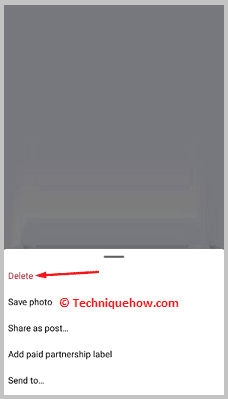
ಒಮ್ಮೆ ಶಾಶ್ವತವಾಗಿ ಅಳಿಸಿದರೆ, ನಂತರ ಕಥೆಯನ್ನು ನೋಡಲು ಸಾಧ್ಯವಾಗುವುದಿಲ್ಲ ಮತ್ತೆ. ಕಥೆಯ ಆರ್ಕೈವ್ ಕಣ್ಮರೆಯಾಗಲು ಇದು ಕಾರಣವಾಗಿರಬಹುದು. ಆದಾಗ್ಯೂ, ಆರ್ಕೈವ್ ಅನ್ನು 30 ದಿನಗಳ ನಂತರ ಅಳಿಸಲಾಗುತ್ತದೆ.
ಸಹ ನೋಡಿ: ನಾನು Snapchat ನಲ್ಲಿ ಉಳಿಸಿದ ಸಂದೇಶವನ್ನು ಅಳಿಸಿದರೆ ಅವರಿಗೆ ತಿಳಿಯುತ್ತದೆ2. ನೀವು ಆರ್ಕೈವ್ ಮಾಡಿದ ಪೋಸ್ಟ್ ಖಾಸಗಿಯಾಗಿರುತ್ತದೆ
ಬಳಕೆದಾರರು ಕಥೆಯನ್ನು ಪೋಸ್ಟ್ ಮಾಡಿದಾಗ, ಇವೆಎರಡು ಆಯ್ಕೆಗಳು ಲಭ್ಯವಿದೆ. ನಿಮ್ಮ ಕಥೆಯ ಆಯ್ಕೆಯನ್ನು ನೀವು ಕ್ಲಿಕ್ ಮಾಡಿದರೆ, ನಂತರ ಬಳಕೆದಾರರ ಕಥೆಯನ್ನು ಅನುಯಾಯಿಗಳು ಮತ್ತು ಸಾರ್ವಜನಿಕರು ವೀಕ್ಷಿಸಬಹುದು. ಆದಾಗ್ಯೂ, ಬಳಕೆದಾರರು ಕ್ಲೋಸ್ ಫ್ರೆಂಡ್ ಆಯ್ಕೆಯಲ್ಲಿ ಕಥೆಯನ್ನು ಪೋಸ್ಟ್ ಮಾಡಿದಾಗ, ಬಳಕೆದಾರರು ಆಯ್ಕೆ ಮಾಡಿದ ಆಯ್ದ ಜನರು ಮಾತ್ರ ಅವರ ಕಥೆಯನ್ನು ವೀಕ್ಷಿಸಬಹುದು.
ನೀವು ಬಳಕೆದಾರರ ಆಪ್ತ ಸ್ನೇಹಿತರ ಪಟ್ಟಿಯಲ್ಲಿ ಇಲ್ಲದಿದ್ದರೆ, ನಿಮಗೆ ಸಾಧ್ಯವಾಗುವುದಿಲ್ಲ ಅವರ ಕಥೆಗಳನ್ನು ನೋಡಲು.
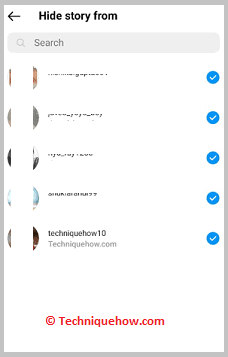
ಆದಾಗ್ಯೂ, ನೀವು ಆರ್ಕೈವ್ ಮಾಡಿದ ಯಾರೊಬ್ಬರ ಪೋಸ್ಟ್ ಅನ್ನು ಖಾಸಗಿಯಾಗಿ ಪರಿವರ್ತಿಸಿದರೆ ನಂತರ ಆರ್ಕೈವ್ ಮಾಡಿದ ವಿಭಾಗದಲ್ಲಿ ನೀವು ಅವರನ್ನು ಮತ್ತೆ ವೀಕ್ಷಿಸಲಾಗುವುದಿಲ್ಲ.
Instagram ಸ್ಟೋರಿ ವೀಕ್ಷಕ ಪರಿಕರಗಳು:
ಹೆಚ್ಚು ಬಳಸಿದ Instagram ಸ್ಟೋರಿ ವೀಕ್ಷಕ ಸಾಧನಗಳಲ್ಲಿ ಎರಡು ಗ್ಲಾಸ್ಗ್ರಾಮ್ ಮತ್ತು ಸ್ಟೋರೀಸ್ಡೌನ್.
1. ಗ್ಲಾಸ್ಗ್ರಾಮ್
ಗ್ಲಾಸ್ಗ್ರಾಮ್ ಅನಾಮಧೇಯ ಇನ್ಸ್ಟಾಗ್ರಾಮ್ ವೀಕ್ಷಕ ಅಪ್ಲಿಕೇಶನ್ ಆಗಿದೆ ಮತ್ತು ವಿಶ್ವಾದ್ಯಂತ ನಂಬಲಾಗಿದೆ.
⭐️ ಗ್ಲಾಸ್ಗ್ರಾಮ್ನ ವೈಶಿಷ್ಟ್ಯಗಳು:
◘ ತ್ವರಿತ ಸ್ಥಾಪನೆ: ನೀವು ತ್ವರಿತವಾಗಿ ಉಚಿತವಾಗಿ ಸೈನ್ ಅಪ್ ಮಾಡಬಹುದು ಮತ್ತು ಈ ಅಪ್ಲಿಕೇಶನ್ 60 ಸೆಕೆಂಡುಗಳಲ್ಲಿ ಸಿದ್ಧವಾಗಲಿದೆ.
◘ ನಿಜ- ಸಮಯದ ನವೀಕರಣಗಳು: ಇದು ಪ್ರತಿ ಐದು ನಿಮಿಷಗಳವರೆಗೆ ಸ್ವಯಂಚಾಲಿತವಾಗಿ ವರದಿಗಳನ್ನು ನವೀಕರಿಸುತ್ತಲೇ ಇರುತ್ತದೆ.
◘ ಅದರ ವಿಶ್ಲೇಷಣಾ ವೈಶಿಷ್ಟ್ಯಗಳೊಂದಿಗೆ, ನಿಮ್ಮ ವೆಬ್ಸೈಟ್ಗೆ ಯಾವ ಪೋಸ್ಟ್ಗಳು, ಸಂಭಾಷಣೆಗಳು ಮತ್ತು ಟ್ರಾಫಿಕ್ ಡ್ರೈವ್ ಮಾರಾಟಗಳು, ಲೀಡ್ಗಳು ಮತ್ತು ಟ್ರಾಫಿಕ್ ಅನ್ನು ನೀವು ನಿರ್ಧರಿಸಬಹುದು.
🔗 ಲಿಂಕ್: //glassagram.com/
🔴 ಬಳಸಲು ಕ್ರಮಗಳು:
ಹಂತ 1: ಪ್ರಾರಂಭಿಸಿ ಈ ಲಿಂಕ್ ಅನ್ನು ಬಳಸಿಕೊಂಡು ಗ್ಲಾಸ್ಗ್ರಾಮ್ಗೆ ಹೋಗುವ ಮೂಲಕ.
ಹಂತ 2: ಐಜಿ ಪ್ರೊಫೈಲ್ ಅನ್ನು ಹಾಕಿ, ಅಥವಾ ನೀವು ಹುಡುಕಾಟ ಪಟ್ಟಿಯಲ್ಲಿ ಸ್ಥಳವನ್ನು ಹಾಕಬಹುದು (ಇದಕ್ಕಾಗಿ, ನೀವು ವ್ಯಕ್ತಿ ಹೇಗೆ ಎಂದು ತಿಳಿಯಬೇಕು Instagram ಗೆ ಸೈನ್ ಇನ್ ಮಾಡಿದ್ದಾರೆ).
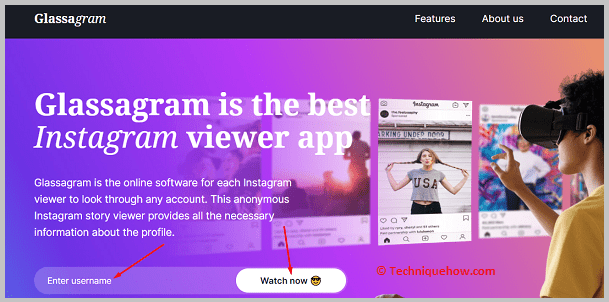
ಹಂತ3: ನಂತರ ಅದು ಹೊಂದಿರುವ ಕಾಮೆಂಟ್ಗಳು, ವೀಕ್ಷಣೆಗಳು ಮತ್ತು ಇಷ್ಟಗಳ ಸಂಖ್ಯೆಯನ್ನು ನೋಡಿ. ನೀವು ಪ್ರಕಟಣೆಯ ದಿನಾಂಕವನ್ನು ಸಹ ನೋಡಬಹುದು.
ಹಂತ 4: ನಂತರ ಡೌನ್ಲೋಡ್ ಅನ್ನು ಕ್ಲಿಕ್ ಮಾಡಿ.
ಹಂತ 5: ಮತ್ತು ಕಥೆಗಳು ಲೋಡ್ ಆಗುವವರೆಗೆ ಕಾಯಿರಿ .
ಹಂತ 6: ಮತ್ತು ನೀವು ಮುಗಿಸಿದ್ದೀರಿ.
ಈಗ ನೀವು IG ಪ್ರೊಫೈಲ್ನ ಎಲ್ಲಾ ಡೇಟಾವನ್ನು ಪ್ರವೇಶಿಸಬಹುದು.
2. StoriesDown
StoriesDown ಎಂಬುದು ಮತ್ತೊಂದು ನೆಚ್ಚಿನ Instagram ಕಥೆ ವೀಕ್ಷಕ ಅಪ್ಲಿಕೇಶನ್ ಆಗಿದ್ದು, ಅಲ್ಲಿ ನೀವು ಇತರ ಜನರ ಕಥೆಗಳನ್ನು ವೀಕ್ಷಿಸಬಹುದು ಮತ್ತು ಖಾತೆಯ ಅಗತ್ಯವಿಲ್ಲದೇ ಅವುಗಳನ್ನು ಡೌನ್ಲೋಡ್ ಮಾಡಬಹುದು.
⭐️ StoriesDown ನ ವೈಶಿಷ್ಟ್ಯಗಳು:
◘ ಈ ಅಪ್ಲಿಕೇಶನ್ಗೆ ಲಾಗ್ ಇನ್ ಮಾಡಲು ನಿಮಗೆ Instagram ಖಾತೆಯ ಅಗತ್ಯವಿಲ್ಲ.
◘ ಅನಾಮಧೇಯ – ನೀವು ಅವರ ಕಥೆಯನ್ನು ವೀಕ್ಷಿಸಿದ್ದೀರಿ ಎಂದು ಯಾರೂ ಕಂಡುಹಿಡಿಯಲು ಸಾಧ್ಯವಾಗುವುದಿಲ್ಲ.
◘ ನೀವು ಅವುಗಳನ್ನು ಡೌನ್ಲೋಡ್ ಮಾಡಬಹುದು ಮತ್ತು ಹಂಚಿಕೊಳ್ಳಬಹುದು ಕಥೆಗಳು ಹಾಗೆಯೇ.
🔗 ಲಿಂಕ್: //storiesdown.com/
🔴 ಬಳಸಲು ಕ್ರಮಗಳು:
ಹಂತ 1: StoriesDown ವೆಬ್ಸೈಟ್ಗೆ ಹೋಗಿ.
ಹಂತ 2: ನೀವು ಯಾರ ಕಥೆಯನ್ನು ವೀಕ್ಷಿಸಲು ಬಯಸುತ್ತೀರೋ ಅವರ ಬಳಕೆದಾರಹೆಸರನ್ನು ನಮೂದಿಸಿ.
ಹಂತ 3: ನಂತರ ಕ್ಲಿಕ್ ಮಾಡಿ ಮತ್ತು ಸ್ವಲ್ಪ ಸಮಯ ಕಾಯಿರಿ.
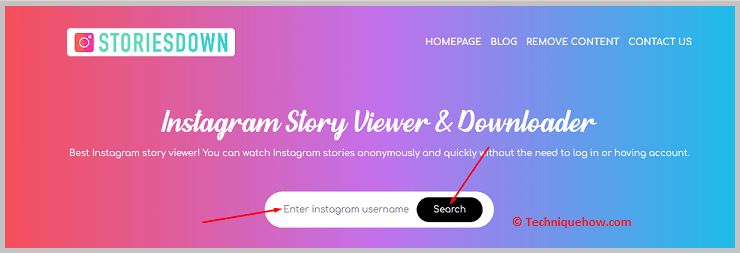
ಹಂತ 4: ಅದರ ನಂತರ, ವೀಕ್ಷಣೆ ಆಯ್ಕೆಯ ಮೇಲೆ ಕ್ಲಿಕ್ ಮಾಡಿ ಅಥವಾ ತ್ವರಿತ ಹುಡುಕಾಟ ಫಲಿತಾಂಶಗಳನ್ನು ಬಳಸಿ.
ಹಂತ 5: ಅದರ ನಂತರ, ನೀವು ಕೆಲವು ಸೆಕೆಂಡುಗಳ ಕಾಲ ಕಾಯಬೇಕಾಗುತ್ತದೆ.
ಹಂತ 6: ಈಗ ನೀವು ಪೋಸ್ಟ್ಗಳು ಮತ್ತು ಕಥೆಗಳನ್ನು ವೀಕ್ಷಿಸಬಹುದು ಮತ್ತು ಉಳಿಸಬಹುದು ಅನಾಮಧೇಯ ವ್ಯಕ್ತಿಗಳು.
Instagram ಆರ್ಕೈವ್ ಸ್ಟೋರಿಗಳು ಕಳೆದುಹೋಗಿರುವುದನ್ನು ಹೇಗೆ ಸರಿಪಡಿಸುವುದು:
ಸಮಸ್ಯೆಯನ್ನು ಕಳೆದುಕೊಂಡಿರುವ Instagram ಆರ್ಕೈವ್ ಕಥೆಗಳನ್ನು ಸರಿಪಡಿಸಲು, ನೀವು ಕೆಳಗೆ ತಿಳಿಸಿದ ವಿಧಾನಗಳನ್ನು ಪ್ರಯತ್ನಿಸಬಹುದು. ವಿಧಾನಗಳಲ್ಲಿ ಒಂದು ತಿನ್ನುವೆನಿಮ್ಮ ಸಮಸ್ಯೆಯನ್ನು ಖಂಡಿತವಾಗಿ ಸರಿಪಡಿಸಿ ಮತ್ತು ಕಾಣೆಯಾದ ಕಥೆಯನ್ನು ಮರುಸ್ಥಾಪಿಸಲಾಗುತ್ತದೆ:
1. ಇತ್ತೀಚಿನ ಆವೃತ್ತಿಗೆ ಅಪ್ಲಿಕೇಶನ್ ಅನ್ನು ನವೀಕರಿಸಿ
ನೀವು ಹಳತಾದ ಅಪ್ಲಿಕೇಶನ್ ಅನ್ನು ಬಳಸುತ್ತಿದ್ದರೆ, ನಂತರ ನೀವು ಖಂಡಿತವಾಗಿ ಇಂತಹ ಕಾಣೆಯಾದ ಸಮಸ್ಯೆಗಳನ್ನು ಎದುರಿಸಬೇಕಾಗುತ್ತದೆ ಅಪ್ಲಿಕೇಶನ್. ಆದ್ದರಿಂದ, ನೀವು ಮೊದಲು ಹೋಗಿ ಮತ್ತು ಯಾವುದೇ ನವೀಕರಣ ಲಭ್ಯವಿದೆಯೇ ಅಥವಾ ಇಲ್ಲವೇ ಎಂಬುದನ್ನು ಪರಿಶೀಲಿಸಬೇಕು. ಇದ್ದರೆ, ಅಪ್ಲಿಕೇಶನ್ ಅನ್ನು ಇತ್ತೀಚಿನ ಆವೃತ್ತಿಗೆ ನವೀಕರಿಸಿ.
ಇತ್ತೀಚಿನ ಆವೃತ್ತಿಗೆ ಅಪ್ಲಿಕೇಶನ್ ಅನ್ನು ನವೀಕರಿಸಲು:
🔴 ಅನುಸರಿಸಲು ಕ್ರಮಗಳು:
ಹಂತ 1: ನಿಮ್ಮ ಸಾಧನದಲ್ಲಿ Play Store ಅಥವಾ App Store ಗೆ ಹೋಗಿ.
ಹಂತ 2: ಅಲ್ಲಿ, ಹುಡುಕಾಟ ಪಟ್ಟಿಯ ಮೇಲೆ ಟ್ಯಾಪ್ ಮಾಡಿ ಮತ್ತು > “Instagram” ಮತ್ತು ಅದನ್ನು ತೆರೆಯಿರಿ.

ಹಂತ 3: ಅಪ್ಡೇಟ್ ಲಭ್ಯವಿದ್ದರೆ, ಬಲಭಾಗದಲ್ಲಿರುವ ಬಟನ್ ಅನ್ನು ಅದೇ ರೀತಿಯಲ್ಲಿ ಪ್ರದರ್ಶಿಸಲಾಗುತ್ತದೆ.

ಹಂತ 4: ಅದರ ಮೇಲೆ ಟ್ಯಾಪ್ ಮಾಡಿ > “ಅಪ್ಡೇಟ್” ಬಟನ್ ಮತ್ತು ಅಪ್ಲಿಕೇಶನ್ ಅನ್ನು ಕೆಲವೇ ನಿಮಿಷಗಳಲ್ಲಿ ಇತ್ತೀಚಿನ ಆವೃತ್ತಿಗೆ ನವೀಕರಿಸಲಾಗುತ್ತದೆ.
ಹಂತ 5: ಆನಂತರ, ನಿಮ್ಮ Instagram ಅಪ್ಲಿಕೇಶನ್ಗೆ ಹಿಂತಿರುಗಿ ಮತ್ತು 'ಆರ್ಕೈವ್' ಕಥೆಯ ಫೋಲ್ಡರ್ ತೆರೆಯಿರಿ ಮತ್ತು ಎಲ್ಲಾ ಕಥೆಗಳನ್ನು ಪರಿಶೀಲಿಸಿ.
2. ಸೆಟ್ಟಿಂಗ್ಗಳಿಂದ ಆರ್ಕೈವ್ ಅನ್ನು ಹುಡುಕಿ
ಎಲ್ಲಾ ಆರ್ಕೈವ್ ಮಾಡಿದ ವಿಷಯವನ್ನು Instagram ಅಪ್ಲಿಕೇಶನ್ನಲ್ಲಿನ 'ಸೆಟ್ಟಿಂಗ್ಗಳು' ಅಡಿಯಲ್ಲಿ 'ಆರ್ಕೈವ್ ಮಾಡಲಾಗಿದೆ' ವಿಭಾಗದ ಅಡಿಯಲ್ಲಿ ಉಳಿಸಲಾಗುತ್ತದೆ. 'ಸೆಟ್ಟಿಂಗ್ಗಳು' ನಿಂದ 'ಆರ್ಕೈವ್ ಮಾಡಿದ' ವಿಭಾಗದ ಅಡಿಯಲ್ಲಿ ಕಾಣೆಯಾದ ಕಥೆಯನ್ನು ಹುಡುಕಲು, ಹಂತಗಳನ್ನು ಅನುಸರಿಸಿ-
ಸೆಟ್ಟಿಂಗ್ಗಳಿಂದ ಆರ್ಕೈವ್ ಅನ್ನು ಹುಡುಕಲು ಹಂತಗಳು:
ಹಂತ 1: Instagram ಅಪ್ಲಿಕೇಶನ್ ತೆರೆಯಿರಿ > ; 'ಪ್ರೊಫೈಲ್ ಐಕಾನ್' ಮೇಲೆ ಟ್ಯಾಪ್ ಮಾಡಿ
ಮೊದಲನೆಯದಾಗಿ, ನಿಮ್ಮ ಸಾಧನದಲ್ಲಿ Instagram ಅಪ್ಲಿಕೇಶನ್ ತೆರೆಯಿರಿ ಮತ್ತು ನೀವು ಲಾಗ್ ಇನ್ ಮಾಡದಿದ್ದರೆ ಲಾಗ್ ಇನ್ ಮಾಡಿನಿಮ್ಮ ಖಾತೆ. ಮುಂದೆ, ನೀವು ನಿಮ್ಮ "ಪ್ರೊಫೈಲ್" ಪುಟಕ್ಕೆ ಹೋಗಬೇಕು.
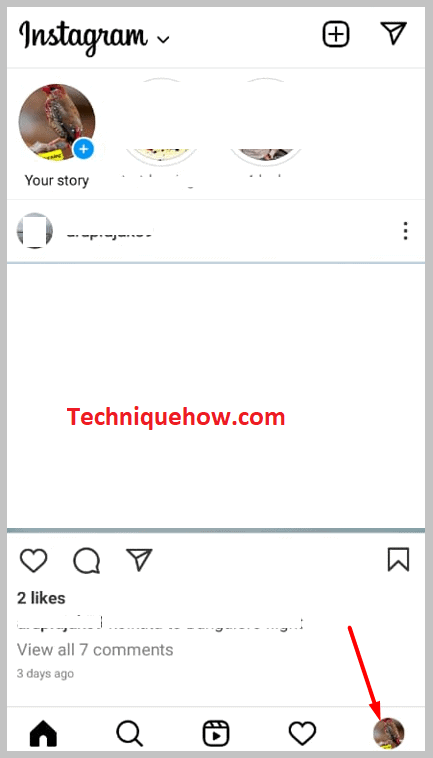
ಅದಕ್ಕಾಗಿ, ಹೋಮ್ ಸ್ಕ್ರೀನ್ನ ಕೆಳಗಿನ ಬಲ ಮೂಲೆಯಲ್ಲಿರುವ 'ಪ್ರೊಫೈಲ್' ಐಕಾನ್ ಮೇಲೆ ಕ್ಲಿಕ್ ಮಾಡಿ ಮತ್ತು ಪ್ರೊಫೈಲ್ ಪುಟವು ಪಡೆಯುತ್ತದೆ ತೆರೆಯಿರಿ.
ಹಂತ 2: > ಅನ್ನು ಟ್ಯಾಪ್ ಮಾಡಿ; ಮೂರು ಸಾಲುಗಳ ಐಕಾನ್ & ನಿಮ್ಮ ಚಟುವಟಿಕೆ
ನಂತರ, 'ಪ್ರೊಫೈಲ್' ಪುಟದಲ್ಲಿ, ಮೇಲಿನ ಬಲ ಮೂಲೆಯಲ್ಲಿರುವ "ಮೂರು ಅಡ್ಡ" ಸಾಲುಗಳ ಐಕಾನ್ ಮೇಲೆ ಕ್ಲಿಕ್ ಮಾಡಿ. ನೀವು ಮೂರು ಅಡ್ಡ ರೇಖೆಗಳ ಐಕಾನ್ ಅನ್ನು ಟ್ಯಾಪ್ ಮಾಡಿದಾಗ ಆಯ್ಕೆಗಳ ಪಟ್ಟಿಯು ಪರದೆಯ ಮೇಲೆ ಕಾಣಿಸುತ್ತದೆ. ಆ ಪಟ್ಟಿಯಿಂದ, "ನಿಮ್ಮ ಚಟುವಟಿಕೆ" ಆಯ್ಕೆಯನ್ನು ಟ್ಯಾಪ್ ಮಾಡಿ ಮತ್ತು ನೀವು "ನಿಮ್ಮ ಚಟುವಟಿಕೆ" ಟ್ಯಾಬ್ ಅನ್ನು ತಲುಪುತ್ತೀರಿ.
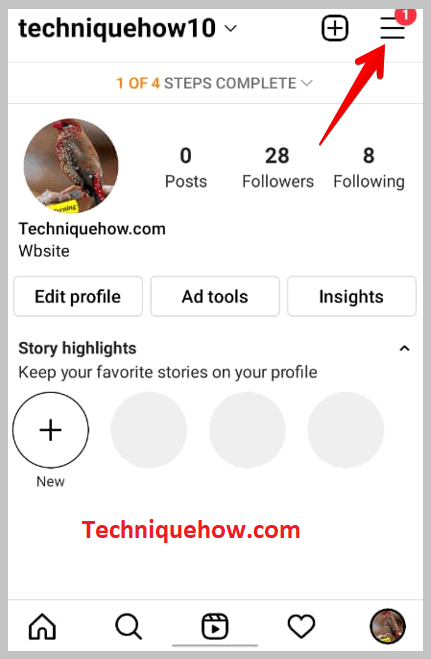
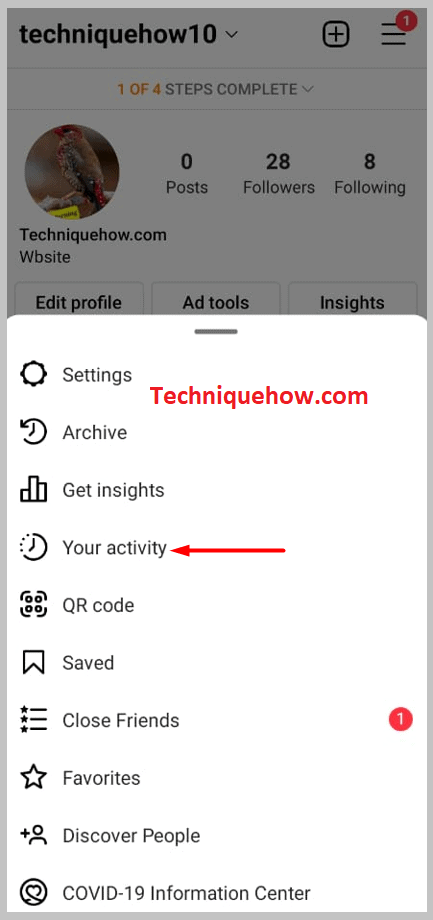
ಆ ಟ್ಯಾಬ್ನಲ್ಲಿ, ನಿಮ್ಮ ಖಾತೆಗೆ ಸಂಬಂಧಿಸಿದ ವಿವಿಧ ಆಯ್ಕೆಗಳ ಪಟ್ಟಿ ಇರುತ್ತದೆ, ಇದರಲ್ಲಿ "ಆರ್ಕೈವ್ ಮಾಡಲಾಗಿದೆ" ಆಯ್ಕೆಯೂ ಇರುತ್ತದೆ.
ಹಂತ 3: 'ಆರ್ಕೈವ್ ಮಾಡಲಾಗಿದೆ' ಆಯ್ಕೆಮಾಡಿ '
ಮುಂದೆ, ಕಾಣಿಸಿಕೊಂಡಿರುವ 'ನಿಮ್ಮ ಚಟುವಟಿಕೆ' ಪಟ್ಟಿಯಿಂದ ಕೆಳಗೆ ಸ್ಕ್ರಾಲ್ ಮಾಡಿ ಮತ್ತು > "ಆರ್ಕೈವ್ ಮಾಡಲಾಗಿದೆ". ಈ ವಿಭಾಗದ ಅಡಿಯಲ್ಲಿ, ನಿಮ್ಮ ಎಲ್ಲಾ ಆರ್ಕೈವ್ ಮಾಡಿದ ಪೋಸ್ಟ್ಗಳು, ಕಥೆಗಳು ಮತ್ತು ವೀಡಿಯೊಗಳನ್ನು ನೀವು ಕಾಣಬಹುದು. ಅಲ್ಲಿ ನೀವು ನಿಮ್ಮ ಆರ್ಕೈವ್ ಮಾಡಿದ ವಿಷಯವನ್ನು ಪ್ರವೇಶಿಸಬಹುದು ಮತ್ತು ಬಯಸಿದಲ್ಲಿ ಅನ್ ಆರ್ಕೈವ್, ಇತ್ಯಾದಿ ಅಗತ್ಯ ಬದಲಾವಣೆಗಳನ್ನು ಮಾಡಬಹುದು.
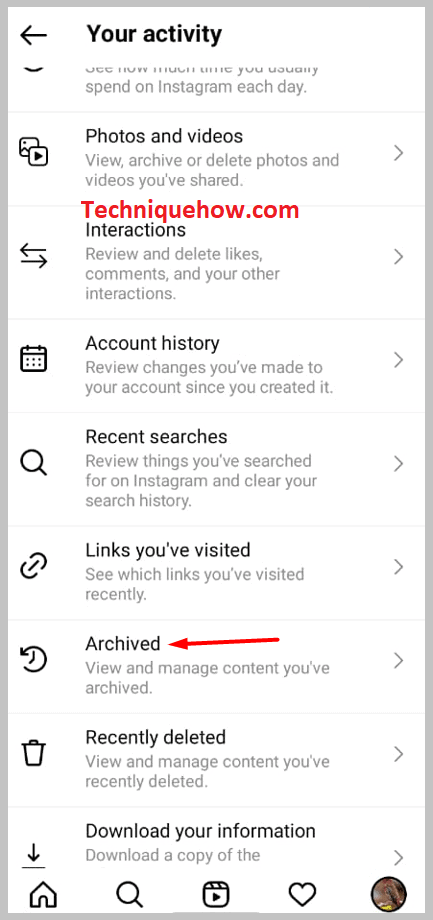
ಆದ್ದರಿಂದ, ಪಟ್ಟಿಯಿಂದ “ಆರ್ಕೈವ್ ಮಾಡಲಾಗಿದೆ” ಅನ್ನು ಟ್ಯಾಪ್ ಮಾಡಿ ಮತ್ತು ಅದನ್ನು ತೆರೆಯಿರಿ.
ಹಂತ 4: ಆರ್ಕೈವ್ ಪ್ರಕಾರವನ್ನು ಆಯ್ಕೆಮಾಡಿ
ಈಗ, ಆರ್ಕೈವ್ ಮಾಡಲಾದ ಟ್ಯಾಬ್ನ ಅಡಿಯಲ್ಲಿ, ಪರದೆಯ ಮೇಲ್ಭಾಗದಲ್ಲಿ ನೀಡಲಾದ 'ಡ್ರಾಪ್ ಡೌನ್' ಬಾಣದ ಮೇಲೆ ಕ್ಲಿಕ್ ಮಾಡಿ ಮತ್ತು ಆರ್ಕೈವ್ನ ಪಟ್ಟಿಯು - ಸ್ಟೋರೀಸ್ ಆರ್ಕೈವ್, ಪೋಸ್ಟ್ಗಳು, ಆರ್ಕೈವ್ ಮತ್ತು ಲೈವ್ ಆರ್ಕೈವ್, ಪರದೆಯ ಮೇಲೆ ಬರುತ್ತದೆ.
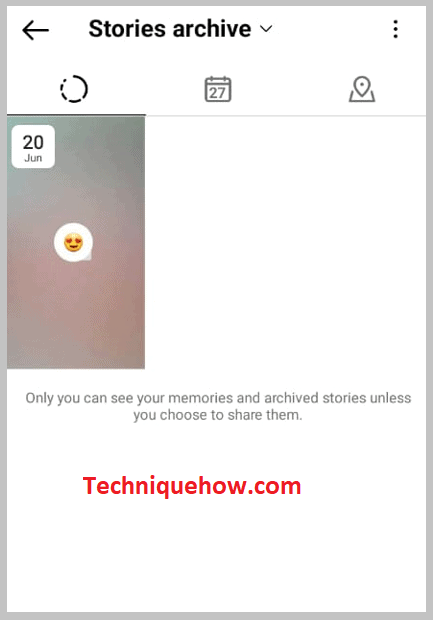
ಪಟ್ಟಿಯಿಂದ ನೀವು ನೋಡಲು ಬಯಸುವ ಆರ್ಕೈವ್ ಅನ್ನು ಆಯ್ಕೆ ಮಾಡಿ ಮತ್ತು ಅದರ ಮೇಲೆ ಟ್ಯಾಪ್ ಮಾಡಿ.ಉದಾಹರಣೆಗೆ, ನೀವು ಹಿಂದೆ ಅಪ್ಲೋಡ್ ಮಾಡಿದ ಕಥೆಗಳನ್ನು ನೋಡಲು ಬಯಸಿದರೆ, ನಂತರ > "ಸ್ಟೋರೀಸ್ ಆರ್ಕೈವ್" ಮತ್ತು ನೀವು ಹಿಂದೆ ಅಪ್ಲೋಡ್ ಮಾಡಿದ ಎಲ್ಲಾ ಕಥೆಗಳು ಪರದೆಯ ಮೇಲೆ ಗೋಚರಿಸುತ್ತವೆ. ಪರದೆಯನ್ನು ಸ್ಕ್ರಾಲ್ ಮಾಡಿ ಮತ್ತು ನೀವು ಕಾಣೆಯಾಗಿರುವದನ್ನು ಕಂಡುಹಿಡಿಯಿರಿ.
ಸೆಟ್ಟಿಂಗ್ಗಳಿಂದ ಕಳೆದುಹೋದ ಆರ್ಕೈವ್ ಮಾಡಿದ ಕಥೆಗಳನ್ನು ನೀವು ಹೀಗೆ ಕಂಡುಹಿಡಿಯಬಹುದು.
3. ಅಪ್ಲಿಕೇಶನ್ ಅನ್ನು ಮರುಸ್ಥಾಪಿಸಿ
ಕೆಲವೊಮ್ಮೆ ಸಮಸ್ಯೆ ಅಪ್ಲಿಕೇಶನ್ನಲ್ಲಿಲ್ಲ ಆದರೆ ಅಪ್ಲಿಕೇಶನ್ನಲ್ಲಿದೆ. ಅದಕ್ಕಾಗಿ, ನೀವು ಅಸ್ತಿತ್ವದಲ್ಲಿರುವ ಅಪ್ಲಿಕೇಶನ್ ಅನ್ನು ಅಳಿಸಬೇಕು ಮತ್ತು Instagram ಅಪ್ಲಿಕೇಶನ್ನ ಹೊಸ, ನವೀಕರಿಸಿದ ಆವೃತ್ತಿಯನ್ನು ಮರುಸ್ಥಾಪಿಸಬೇಕು.
ಆದ್ದರಿಂದ, ಮೊದಲು, ಅಪ್ಲಿಕೇಶನ್ ಮೆನುವಿನಲ್ಲಿ ಮತ್ತು Instagram ಅಪ್ಲಿಕೇಶನ್ ಐಕಾನ್ ಅನ್ನು ದೀರ್ಘವಾಗಿ ಒತ್ತಿರಿ ಮತ್ತು ಪಾಪ್-ಅಪ್ ಮೆನು, ಆಯ್ಕೆಮಾಡಿ > "ಅಸ್ಥಾಪಿಸು".
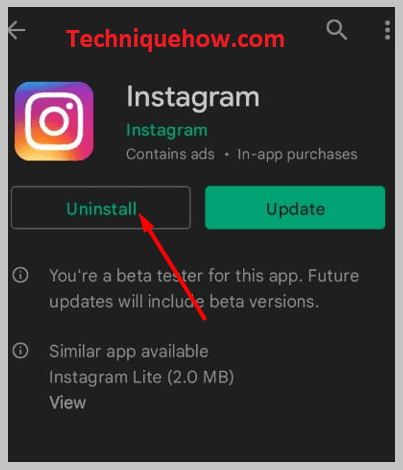
ಅನ್ಇನ್ಸ್ಟಾಲ್ ಪ್ರಕ್ರಿಯೆಯು ಮುಗಿದ ನಂತರ, ನಿಮ್ಮ ಫೋನ್ ಅನ್ನು ರಿಫ್ರೆಶ್ ಮಾಡಿ. ಅದರ ನಂತರ, "ಪ್ಲೇ ಸ್ಟೋರ್ ಅಥವಾ ಆಪ್ ಸ್ಟೋರ್" ಗೆ ಹೋಗಿ, Instagram ಅನ್ನು ಹುಡುಕಿ ಮತ್ತು ಅದನ್ನು ಸ್ಥಾಪಿಸಿ. ನಿಮ್ಮ ಖಾತೆಗೆ ಲಾಗ್ ಇನ್ ಮಾಡಿ ಮತ್ತು ಕಾಣೆಯಾದ ಕಥೆಗಳನ್ನು ಪರಿಶೀಲಿಸಿ, ನೀವು ಖಂಡಿತವಾಗಿಯೂ ಅವುಗಳನ್ನು ಕಂಡುಕೊಳ್ಳುವಿರಿ.
4. ಸ್ವಲ್ಪ ಸಮಯ ನಿರೀಕ್ಷಿಸಿ
ಸಾಧ್ಯವಿರುವ ಎಲ್ಲಾ ವಿಧಾನಗಳನ್ನು ಪ್ರಯತ್ನಿಸಿದ ನಂತರ, ಈಗಲೂ ಅದೇ ಸಮಸ್ಯೆಯನ್ನು ಎದುರಿಸುತ್ತಿದೆ, ಈಗ ನಿಲ್ಲಿಸುವುದು ಮತ್ತು ಸ್ವಲ್ಪ ಸಮಯ ಕಾಯುವುದು ಉತ್ತಮ. ಸಮಸ್ಯೆ ನಿಮ್ಮ ಅಂತ್ಯದಲ್ಲಿಲ್ಲ ಆದರೆ Instagram ಅಪ್ಲಿಕೇಶನ್ನ ಅಂತ್ಯದಲ್ಲಿದೆ. ಇದು ಹಾಗಿದ್ದಲ್ಲಿ, ಅದು ಸ್ವಯಂಚಾಲಿತವಾಗಿ ಪರಿಹರಿಸಲ್ಪಡುತ್ತದೆ ಮತ್ತು ಸ್ವಲ್ಪ ಸಮಯದ ನಂತರ ನಿಮ್ಮ ಸಮಸ್ಯೆಯನ್ನು ಪರಿಹರಿಸಲಾಗುತ್ತದೆ.
